O relatório de Movimentações de Estoque fornece uma visão dos dados de estoque, apresentando-os de forma organizada e detalhada. Nele, você encontra o número de Movimentações de entrada (itens que entraram no estoque) e Movimentações de saída (itens que saíram do estoque).]
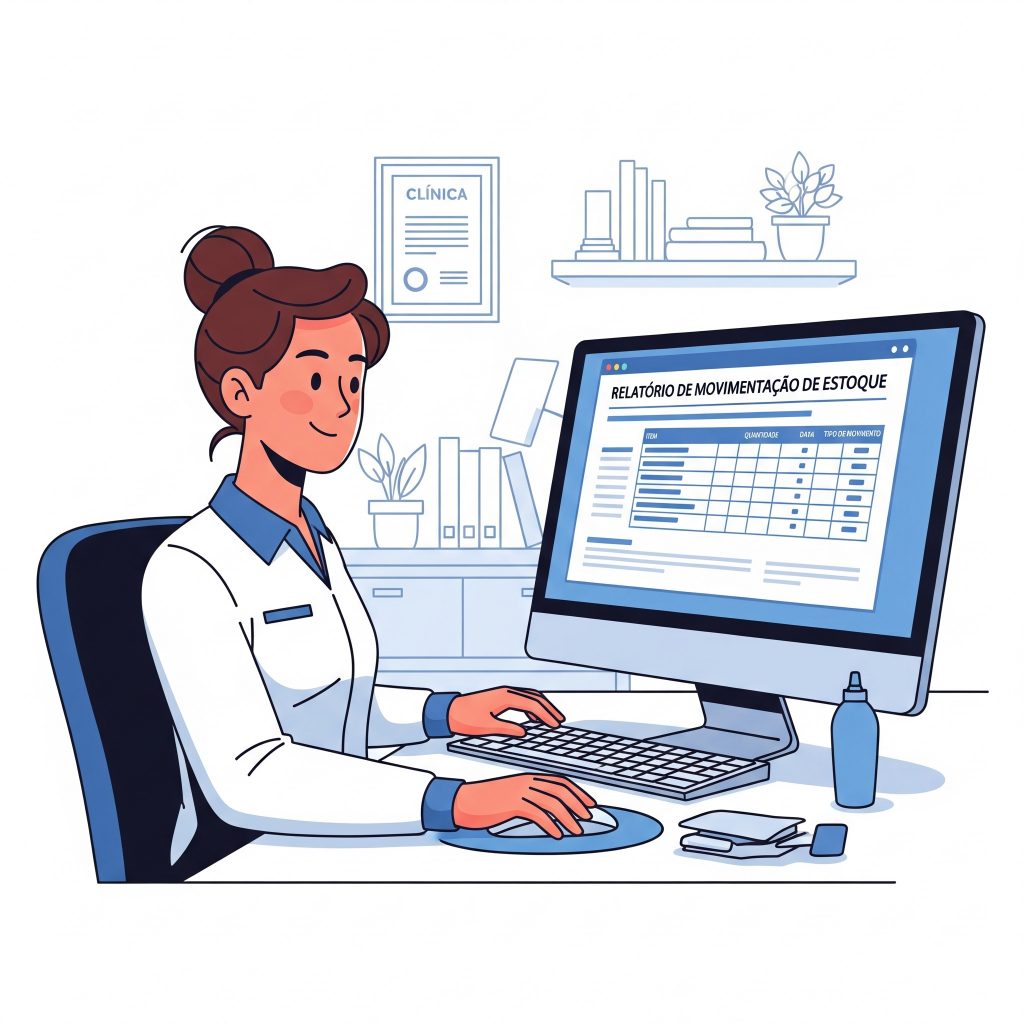
🩺 Por que é útil para a minha clínica?
- Controle de inventário: Ajuda a manter um controle preciso dos itens em estoque, evitando a falta ou o excesso de produtos.
- Gestão de consumo: Dá visibilidade sobre o que e quanto está sendo utilizado, facilitando o acompanhamento do consumo por profissional ou da clínica em geral.
- Tomada de decisões: Permite avaliar quais produtos têm maior saída, quais precisam ser repostos e como está o consumo por unidade.
- Eficiência operacional: Com os dados organizados, fica mais fácil identificar perdas, fazer balanços e otimizar o processo de compras.
Este relatório pode ser acessado pelo caminho: Relatórios > Estoque > Entradas e Saídas do Estoque.
🔎 filtros de pesquisa
Os filtros funcionam como “peneiras” para que você possa visualizar só o que interessa no momento. É importante enfatizar que eles funcionam simultaneamente, e, quanto mais filtros forem adicionados, mais específicos serão os resultados.
- Período: Define o intervalo de datas analisado. Você pode escolher entre “Hoje”, “Últimos 7 Dias”, “Mês Anterior”, “Últimos 3 Meses”, “Últimos 6 Meses” ou um “Outro Período” específico.
- Situação: Filtra pela situação do movimento (se aplicável).
- Movimento: Permite visualizar apenas as movimentações de “Entrada” ou “Saída”.
- Vendável: Filtra por itens que são vendáveis ou não.
- Unidade: Filtra pela unidade correspondente.
- Grupo Fornecimento: Filtra por grupo de fornecimento específico.
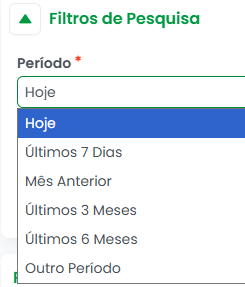
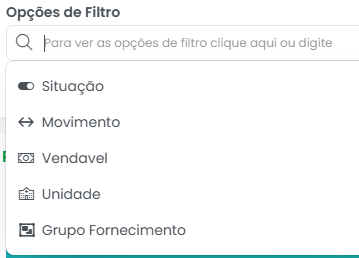
Além dos filtros já apresentados, você pode filtrar pelos campos de tipo “texto”, por exemplo, o nome do paciente.
📄 Colunas do Relatório
O relatório de movimentações de estoque possui as seguintes colunas com as seguintes informações:
- Data: Quando a movimentação foi registrada no sistema.
- Movimento: Indica se o item entrou (Entrada) ou saiu (Saída) do estoque.
- Descrição: Detalhes sobre a movimentação (ex: “Entrada por NF”, “Consumo de estoque”, “Venda ao paciente”).
- Item: O nome do produto movimentado (ex: “SHAMPOO ANTIQUEDA”).
- Quantidade: A quantidade de itens que foi movimentada, sendo positiva para entradas e negativa para saídas.
- Unidade: A unidade da clínica onde a movimentação ocorreu.
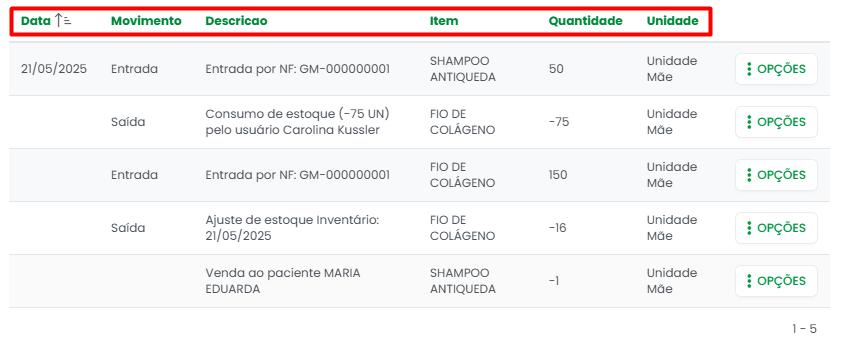
📈 resultados do relatório
Os resultados de um relatório são dispostos de forma resumida em dois blocos, os quais são:
- Movimentações de entrada: Mostra o número total de movimentações de entrada de itens no estoque.
- Movimentações de saída: Mostra o número total de movimentações de saída de itens do estoque.

Observação: Os resultados se adaptam de acordo com os filtros atribuídos e com o momento de geração do relatório.
Botões do relatório
Na página do relatório, você encontra botões com funções importantes:
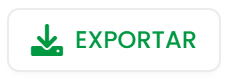
Exportar: O botão de Exportar gera um arquivo no formato .CSV, o qual abriga todos os dados presentes no relatório. Ao clicar nesse botão, todo o relatório é salvo no seu dispositivo.
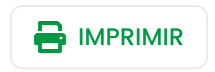
Imprimir: O botão de imprimir gera um arquivo no formato .PDF, o qual abriga todos os dados presentes no relatório.
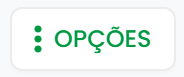
Opções: O botão de opções permite que você saiba mais informações Específicas. ELe te dá as seguintes opções:
- Contato com o Paciente: Através dele, você poderá contatar o paciente.
- Editar Paciente: Através dele, você poderá editar o perfil do paciente.
- Financeiro do paciente: Através dele, você poderá visualizar a aba Financeiro do paciente.
Saiba mais
📚 Fonte dos Dados
As informações são extraídas do sistema, com base nas atualizações feitas até a data mais recente. Os dados são atualizados conforme a rotina de uso da plataforma.
Gostou desse conteúdo? Deixe seu comentário e compartilhe com a sua equipe para que todos aproveitem ao máximo essa funcionalidade! 💚
